域控制器崩溃的恢复
域控制器修复过程
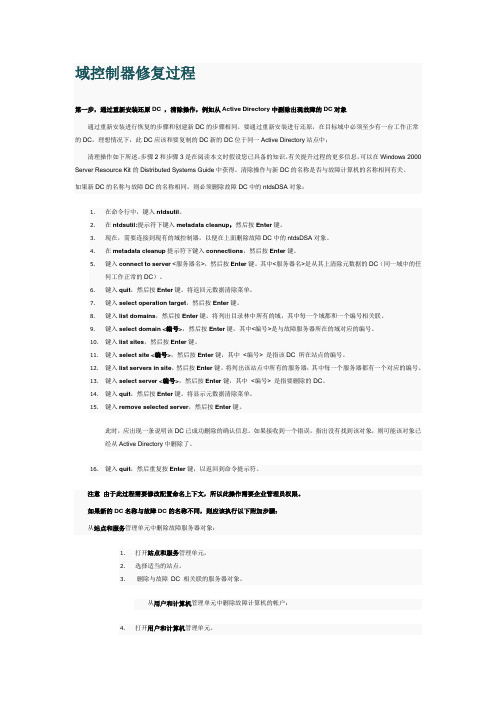
域控制器修复过程第一步,通过重新安装还原DC ,清除操作,例如从Active Directory中删除出现故障的DC对象通过重新安装进行恢复的步骤和创建新DC的步骤相同。
要通过重新安装进行还原,在目标域中必须至少有一台工作正常的DC。
理想情况下,此DC应该和要复制的DC新的DC位于同一Active Directory站点中;清理操作如下所述。
步骤2和步骤3是在阅读本文时假设您已具备的知识。
有关提升过程的更多信息,可以在Windows 2000 Server Resource Kit的Distributed Systems Guide中获得。
清除操作与新DC的名称是否与故障计算机的名称相同有关。
如果新DC的名称与故障DC的名称相同,则必须删除故障DC中的ntdsDSA对象:1.在命令行中,键入ntdsutil。
2.在ntdsutil:提示符下键入metadata cleanup,然后按Enter键。
3.现在,需要连接到现有的域控制器,以便在上面删除故障DC中的ntdsDSA对象。
4.在metadata cleanup提示符下键入connections,然后按Enter键。
5.键入connect to server <服务器名>,然后按Enter键。
其中<服务器名>是从其上清除元数据的DC(同一域中的任何工作正常的DC)。
6.键入quit,然后按Enter键。
将返回元数据清除菜单。
7.键入select operation target,然后按Enter键。
8.键入list domains,然后按Enter键。
将列出目录林中所有的域,其中每一个域都和一个编号相关联。
9.键入select domain <编号>,然后按Enter键,其中<编号>是与故障服务器所在的域对应的编号。
10.键入list sites,然后按Enter键。
11.键入select site <编号>,然后按Enter键,其中<编号> 是指该DC 所在站点的编号。
域控制器AD备份和恢复

域控制器AD备份和恢复通过我前几篇文章的介绍,我想大家对活动目录的配置以及域控制器在网络中的作用已经有了一个大致的了解了。
当然,我写的都是一些关于操作上的文章,至于原理性的东西建议大家自己到网上搜一下或者到书店里去买几本微软的官方教材看一下,因为原理性的东西实在是没什么好写的,要写也是抄书,会被别人以为我在骗稿费的。
:)OK,那么现在大家应该知道在域构架网络中,域控制器是多么的重要,所以一台域控制器的崩溃对于网络管理员而言,无疑是一场恶梦,那么活动目录应该如何来备份和恢复呢?在这里我将详细的为大家讲一下这个问题,我们一般把活动目录的备份和恢复分成两种情况:1、整个网络中有且仅有一台域控制器;首先,本人并不成赞成网络中存在这种情况,也就是说网络中最好是存在两台或两台以上的域控制器,当然有些朋友可能会说:买服务器你给钱啊?我先声明:我没钱。
而且现在的老板都很精哟,一般是能用就行,至于坏了怎么办?那当然是网络管理员来想办法解决了,难道白给你工资啊?所以有些网络中的确存在着只有一台域控制器的现象,那么对于这种情况,备份是必不可少的了,而且建议备份到网络上,别备份到本地计算机上,因为备份在本地的话,万一服务器的硬盘烧毁,那么你的备份也会随之而去,这样的话和没有备份没什么区别。
那么,怎么备份?我们要用到Windows 2003自带的备份工具Ntbackup。
点击“开始-运行”,输入:“Ntbackup”回车,也可以点击“开始-程序-附件-备份”,其实是一回事,我们就可以看到如下的画面:点击我用箭头指出的“高级模式”:再点击用红框标出的“备份向导(高级)”,这时会出现一个备份向导:在这里请大家注意,直接点“取消”,这样可以进入备份工具控制器,以便有更多的可以自定义的项目:在这里,需要提醒大家的是,如果你只是想备份活动目录的话,那么你只需要备份一下系统状态就可以了。
但本人强烈建议:最好再做一个整个C盘的备份!以防止丢失一些其它的数据。
Windows域控制器的灾难恢复

Windows域控制器的灾难恢复作者:胡磊来源:《科学与财富》2010年第05期一、概述安徽人民广播电台Link2000音频工作站系统就是建立在网络平台上的。
为了保证安全播出在这个网络中的公用光纤磁盘阵列柜(以下简称磁盘阵列)使用了2台安装了Windows2000 Advance Server操作系统的HP GL570服务器(Server1和Server2)。
两台服务器都可以成为主、备用服务器。
当其中一台服务器出现故障的时候,另一台服务器能够在最短时间内接管磁盘阵列。
保证整个音频工作站系统的正常运行并且有足够的时间来处理服务器故障。
两台服务器是基于Microsoft Cluster(群集)的结构,保证了系统的正常运作。
为了防止两台服务器同时出现故障以及磁盘阵列故障,在设计系统时我们还做了一台PC机和IDE磁盘柜作为出现故障时可以备用的第三备用,及时从光纤磁盘阵列复制数据库文件和必要的音频文件到IDE磁盘柜。
二、环境分析因为网络中所有的服务器和用户计算机都处在的域中。
主域控制器是SERVER1,SERVER2、SERVERBACK都是额外域控制器,其他用户计算机都是域成员。
逻辑图形如下:活动目录是构建Windows2000域的前提条件。
也就是说区别于NT网络只能构建单域模式,Windows2000支持域都是建立在活动目录上的。
所有域控制器之间都要互相传递活动目录信息,我台使用的是单域网络,所以域控制器之间复制的信息也可以称为域信息。
在域中SERVER1是主域控制器,其他控制器都是额外域控制器。
而构架主机、域命名主机、RID主机、主域控制器模拟器、基础结构主机这些主机角色一般都安放在主域控制器中,也就是这里所说的SERVER1中。
三、故障现象当时我们遇到的情况是这样的:SERVER1作为主域控制器和全局编录GC。
机器中构成RAID0的两块硬盘出现故障,其中日常引导的硬盘出现硬件故障不能引导机器,导致作为主域控制器河全局编录GC的SERVER1无法启动;而作为镜像的硬盘也被写入坏数据不能引导,启动时总是出现蓝屏。
域服务器备份恢复图解

域服务器备份和恢复1 目的在公司的局域网中,域控服务器控制着客户机共享局域网资源和对外部网络的访问,角色非常重要。
为了保证域控制服务器系统故障后,能够第一时间恢复域控服务器系统,提高恢复域控服务器系统的工作效率,避免重新安装域控服务器导致客户机需要重新加域等麻烦,特编写本说明。
2 系统备份与恢复公司局域网中域控服务器担任DNS服务、AD服务和DHCP服务3种角色,其中AD服务和DNS服务可以通过备份系统状态一起备份。
在安装配置好域控服务器后,备份系统原始状态,包括对C盘分区镜像备份和服务器磁盘镜像备份;在客户机加域和调试等工作完成后,备份AD、DNS和DHCP服务,这3个服务每30备份一次,备份文件名称加日期,分别存放在D盘的“AD备份”、“DNS备份”和“DHCP备份”3个文件夹,然后每次用脱机磁盘再备份一次这3个文件夹。
2.1 AD服务备份与恢复1、备份方案AD 中数据可以分为AD 数据库及相关文件和SYSVOL(系统卷)。
其中AD数据库包括Ntds.dit(数据库)、Edbxxxxx.log(事物日志)、Edb.chk(检查点文件)、Res1.log 和Res2.log(预留的日志文件);系统卷包括文件系统联接、Net Logon 共享(保存着基于非Windows2000/2003/xp 的网络客户端的登录脚本和策略对象)、用户登录脚本(基于Windows 2000 Professional、Windows xp 的客户端以及运行Windows 95、Windows 98 或Windows NT 4.0 的客户端)、Windows 2000/2003/xp 组策略以及需要在域控制器上可用并需要在域控制器间同步的文件复制服务(FRS) 的分段目录和文件。
系统状态是相互依赖的系统组件的集合,包括系统启动文件、系统注册表、COM+类的注册数据库。
当备份系统状态时,AD会作为其中的一部分进行备份,所以我们选择系统自带备份工具(ntbackup)备份系统状态来备份AD。
域的备份与还原

域控制器的好处是可以帮助网络管理员轻松地管理网络中的电脑和用户,防止用户进行非法操作。
当一台域控制器崩溃后,如果说网络中的电脑和用户不多,那么还可以通过重新配置的方法来处理。
如果网络中有上百台电脑怎么办,你难道可以记得原来的所有配置吗?那么唯一的方法是在对域控制器进行每次配置后,都做一次备份。
下面就告诉大家如何进行域控制器的备份和还原。
域控制器的备份步骤在域控制器的:开始-运行当中输入“Ntbcakup”命令敲回车,我们可以看到系统的备份还原向导界面,如下图所示:在这里单击“备份向导”按钮,弹出备份系统的界面,这里选择“system state”文件进行备份,单击“浏览”按钮指定备份的文件夹路径,如图所示;单击“开始备份”按钮,这里开始备份的过程,这里时间较长大概在半个小时左右,如图所示:域控制器的还原步骤恢复的过程也非常简单,需要重新启动操作,开机时按F8进入启动项选择菜单,选择“目录服务器还原模式”选项,单击回车进入系统,如图:启动操作系统这里进入登陆对话框,这里需要注意的是这里所说提到的管理员密码不是当前的管理员密码,是当初建立域控制器时的域控制器恢复密码,如图所示:这一步同样在开始-运行中输入“NTBACKUP”命令启动系统备份还原向导,如图:点击“还原向导”按钮弹出还原向导界面,点击“浏览”按钮找到我们备份的活动目录数据库单击选择,在“还原的项目”区域勾选文件,如图所示:单击“下一步”按钮,弹出“完成还原向导”对话框,如图:单击“高级”按钮,弹出“还原位置”对话框,这里选择“原来位置”选项,单击“下一步”按钮,弹出警告对话框点击“确定”按钮,如图:这里选择“替换现有文件”选项,单击“下一步”按钮,如图:这里按默认,单击“下一步”按钮,如图:单击“完成”按钮,还原向导设置完成,如图:这一步大概半个小时会还原完成。
这时可以重新启动系统再次进入“活动目录恢复”模式启动,当Windows 2003出现用户登录窗口时,输入本地管理员账户和密码,登录成功后,就可以进行恢复操作了。
域控制器的备份和恢复
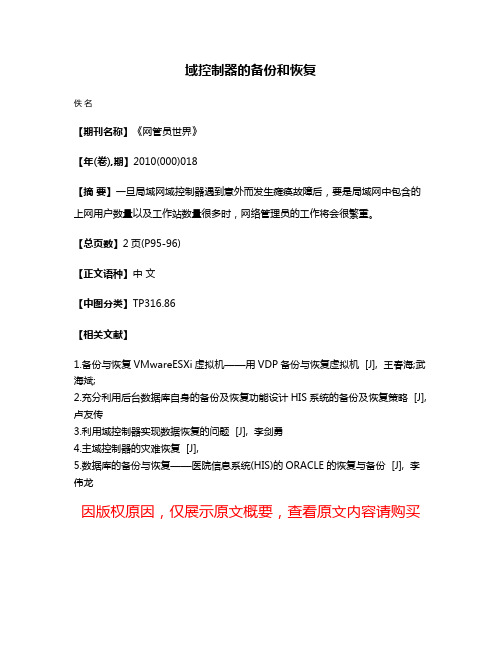
域控制器的备份和恢复
佚名
【期刊名称】《网管员世界》
【年(卷),期】2010(000)018
【摘要】一旦局域网域控制器遇到意外而发生瘫痪故障后,要是局域网中包含的上网用户数量以及工作站数量很多时,网络管理员的工作将会很繁重。
【总页数】2页(P95-96)
【正文语种】中文
【中图分类】TP316.86
【相关文献】
1.备份与恢复VMwareESXi虚拟机——用VDP备份与恢复虚拟机 [J], 王春海;武海斌;
2.充分利用后台数据库自身的备份及恢复功能设计HIS系统的备份及恢复策略 [J], 卢友传
3.利用域控制器实现数据恢复的问题 [J], 李剑勇
4.主域控制器的灾难恢复 [J],
5.数据库的备份与恢复——医院信息系统(HIS)的ORACLE的恢复与备份 [J], 李伟龙
因版权原因,仅展示原文概要,查看原文内容请购买。
域控制器灾难恢复方法

灾难恢复方法一.目的本文对域控制器的灾难恢复提供指导二.摘要本文讲述了多域控制器环境下由于硬件故障突然损坏,而事先又没有做好备份,如何使额外域控制器接替它的功能工作使Active Directory正常运行,并在硬件故障排除后使损坏的主域控制器恢复三.目录Active Directory操作主机角色概述环境分析从AD中清除主域控制器 对象在额外域控制器上通过ntdsutil.exe工具执行夺取五种FMSO操作设置额外域控制器为GC(全局编录)重新安装并恢复损坏主域控制器附:用于检测AD中五种操作主机角色的脚本四.正文1. Active Directory操作主机角色概述Active Directory 定义了五种操作主机角色(又称FSMO):架构主机 schema master、域命名主机 domain naming master相对标识号 (RID) 主机 RID master主域控制器模拟器 (PDCE)基础结构主机 infrastructure master而每种操作主机角色负担不同的工作,具有不同的功能:架构主机具有架构主机角色的 DC 是可以更新目录架构的唯一 DC。
这些架构更新会从架构主机复制到目录林中的所有其它域控制器中。
架构主机是基于目录林的,整个目录林中只有一个架构主机。
域命名主机具有域命名主机角色的 DC 是可以执行以下任务的唯一 DC:向目录林中添加新域。
从目录林中删除现有的域。
添加或删除描述外部目录的交叉引用对象。
相对标识号 (RID) 主机此操作主机负责向其它 DC 分配 RID 池。
只有一个服务器执行此任务。
在创建安全主体(例如用户、组或计算机)时,需要将 RID 与域范围内的标识符相结合,以创建唯一的安全标识符 (SID)。
每一个Windows 2000 DC 都会收到用于创建对象的 RID 池(默认为 512)。
RID 主机通过分配不同的池来确保这些 ID 在每一个 DC 上都是唯一的。
主域控制器两种故障恢复的处理方式
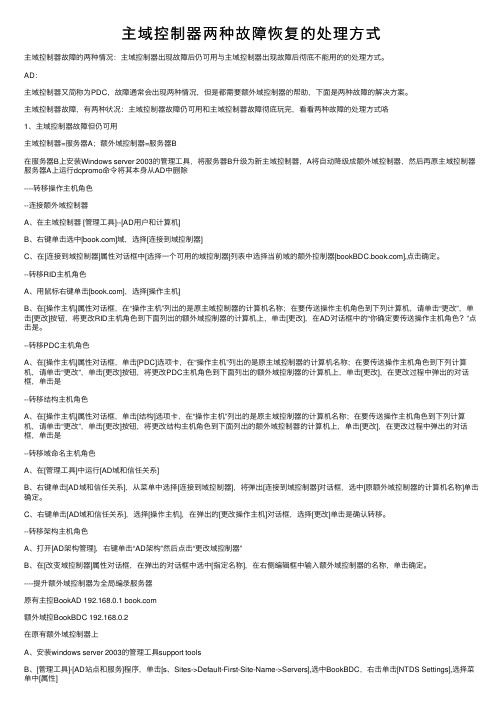
主域控制器两种故障恢复的处理⽅式主域控制器故障的两种情况:主域控制器出现故障后仍可⽤与主域控制器出现故障后彻底不能⽤的的处理⽅式。
AD:主域控制器⼜简称为PDC,故障通常会出现两种情况,但是都需要额外域控制器的帮助,下⾯是两种故障的解决⽅案。
主域控制器故障,有两种状况:主域控制器故障仍可⽤和主域控制器故障彻底玩完,看看两种故障的处理⽅式咯1、主域控制器故障但仍可⽤主域控制器=服务器A;额外域控制器=服务器B在服务器B上安装Windows server 2003的管理⼯具,将服务器B升级为新主域控制器,A将⾃动降级成额外域控制器,然后再原主域控制器服务器A上运⾏dcpromo命令将其本⾝从AD中删除----转移操作主机⾓⾊--连接额外域控制器A、在主域控制器 [管理⼯具]--[AD⽤户和计算机]B、右键单击选中[]域,选择[连接到域控制器]C、在[连接到域控制器]属性对话框中[选择⼀个可⽤的域控制器]列表中选择当前域的额外控制器[],点击确定。
--转移RID主机⾓⾊A、⽤⿏标右键单击[],选择[操作主机]B、在[操作主机]属性对话框,在“操作主机”列出的是原主域控制器的计算机名称;在要传送操作主机⾓⾊到下列计算机,请单击“更改”,单击[更改]按钮,将更改RID主机⾓⾊到下⾯列出的额外域控制器的计算机上,单击[更改],在AD对话框中的“你确定要传送操作主机⾓⾊?”点击是。
--转移PDC主机⾓⾊A、在[操作主机]属性对话框,单击[PDC]选项卡,在“操作主机”列出的是原主域控制器的计算机名称;在要传送操作主机⾓⾊到下列计算机,请单击“更改”,单击[更改]按钮,将更改PDC主机⾓⾊到下⾯列出的额外域控制器的计算机上,单击[更改],在更改过程中弹出的对话框,单击是--转移结构主机⾓⾊A、在[操作主机]属性对话框,单击[结构]选项卡,在“操作主机”列出的是原主域控制器的计算机名称;在要传送操作主机⾓⾊到下列计算机,请单击“更改”,单击[更改]按钮,将更改结构主机⾓⾊到下⾯列出的额外域控制器的计算机上,单击[更改],在更改过程中弹出的对话框,单击是--转移域命名主机⾓⾊A、在[管理⼯具]中运⾏[AD域和信任关系]B、右键单击[AD域和信任关系],从菜单中选择[连接到域控制器],将弹出[连接到域控制器]对话框,选中[原额外域控制器的计算机名称]单击确定。
域控备份和恢复

域控备份和恢复1目的在公司的局域网中,域控服务器控制着客户机共享局域网资源和对外部网络的访问,角色非常重要。
为了保证域控制服务器系统故障后,能够第一时间恢复域控服务器系统,提高恢复域控服务器系统的工作效率,避免重新安装域控服务器导致客户机需要重新加域等麻烦,特编写本说明。
2系统备份与恢复公司局域网中域控服务器担任DNS服务、AD服务和DHCP服务3种角色,其中AD服务和DNS服务可以通过备份系统状态一起备份。
在安装配置好域控服务器后,备份系统原始状态,包括对C盘分区镜像备份和服务器磁盘镜像备份;在客户机加域和调试等工作完成后,备份AD、DNS和DHCP服务,这3个服务每30备份一次,备份文件名称加日期,分别存放在D盘的“AD备份”“DNS备份”和“DHCP 备份”3个文件夹,然后每次用脱机磁盘再备份一次这3个文件夹。
2・1AD服务备份与恢复1、备份方案AD中数据可以分为AD数据库及相关文件和SYSVOL(系统卷)。
其中AD数据库包括Ntds.dit(数据库)、Edbxxxxx.log(事物日志)、Edb.chk(检查点文件)、Resl.log和Res2.log(预留的日志文件);系统卷包括文件系统联接、NetLogon共享(保存着基于非Windows2000/2003/xp的网络客户端的登录脚本和策略对象)、用户登录脚本(基于Windows2000Professional、Windowsxp的客户端以及运行Windows95、Windows98或WindowsNT4.0的客户端)、Windows2000/2003/xp组策略以及需要在域控制器上可用并需要在域控制器间同步的文件复制服务(FRS)的分段目录和文件。
系统状态是相互依赖的系统组件的集合,包括系统启动文件、系统注册表、COM+类的注册数据库。
当备份系统状态时,AD会作为其中的一部分进行备份,所以我们选择系统自带备份工具(ntbackup)备份系统状态来备份AD。
2003主域损坏后辅域升级为主域并清理
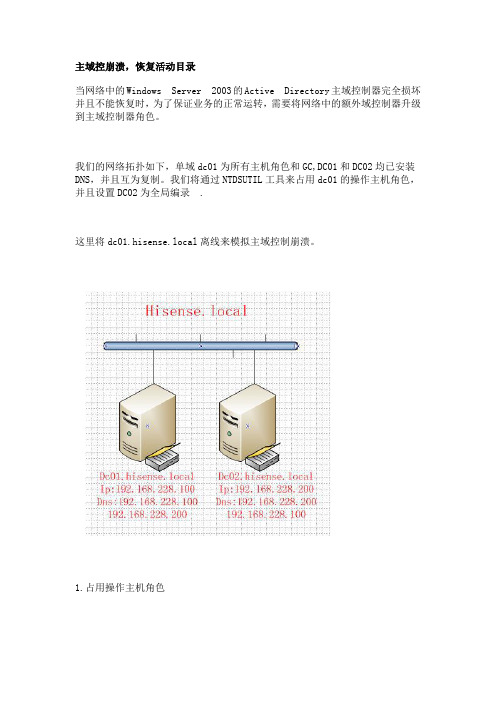
主域控崩溃,恢复活动目录当网络中的Windows Server 2003的Active Directory主域控制器完全损坏并且不能恢复时,为了保证业务的正常运转,需要将网络中的额外域控制器升级到主域控制器角色。
我们的网络拓扑如下,单域dc01为所有主机角色和GC,DC01和DC02均已安装DNS,并且互为复制。
我们将通过NTDSUTIL工具来占用dc01的操作主机角色,并且设置DC02为全局编录.这里将dc01.hisense.local离线来模拟主域控制崩溃。
1.占用操作主机角色(1)在开始-所有程序-Windows Support Tools-命令提示符(2)输入ntdsutil(3)输入roles(4)输入connections(5)输入connect to server dc02.hisense.local(6)输入quit(7)占用域命名主机角色,输入seize domain naming master ,回车,出现对话框,点是从上图可以看出先进行主机角色的传送,当传送不能成功时进行占用。
(8)占用基础架构主机角色,输入seize infrastructure master(9)占用PDC,输入seize pdc(10)占用RID角色,输入seize RID master(11)占用架构主机角色,输入seize schema master(12)输入2次quit,退出ntdsutil,输入netdom query fsmo,查看操作主机角色至此,所有操作主机角色已经到了DC02.hisense.local上了。
2.在DC02上设置全局编录(1)开始-管理工具-Active Directory 站点和服务(2)单击sites-“default-first-site-name”-servers,选择dc02,右键单击NTDS Sites,选择属性(3)在查询策略中,选择default query policy,并选中全局编录。
域控制器灾难恢复教程

主域控制器突然暴毙之灾难恢复本实验讲述的是在多域控制器的环境下,主域控制器由于硬件故障突然损坏,而事先又没有做好主域控制器的备份,如何使额外域控制器接替它的工作,从而使Active Directory 正常运行,等待硬件修理好之后,在恢复主域控制器的职能。
在实验之前,我先来介绍FSMO角色,也就是AD定义的五种操作角色架构主机 schema master域命名主机 domain naming master相对标识号主机 RID master主域控制器模拟器(PDCE)基础结构主机 infrastructure master而每种角色负担不同的工作,具有不同的功能:架构主机:更新目录架构,架构主机是基于目录林的,整个目录林中只有一个架构主机域命名主机:向目录林中添加新域,从目录林中删除现有的域,是基于目录林的,整个林中只有一个域命名主机相对标识号主机:负责向其他DC分配RID池,在创建用户、组和添加计算机时,将RID和域标识符结合来创建唯一的安全标识符(SID),基于域的,目录林中的不同的域都有自己的相对标识号主机PDCE:向后兼容低级客户端和服务器,允许以前版本的域控制器加入到现有域环境中,负担密码的验证工作,时间的同步—确保目录林中的每个域的PDCE都与目录林中根域的PDCE进行同步,PDCE也是基于域的,每个域中都有自己的PDCE基础结构主机:确保所有域间操作对象的一致性,当引用包含该对象的全局唯一标识符(GUID)、安全标识符(SID)和可分辨的名称(DN).如果被引用的对象移动,则在域中担当结构主机角色的DC会负责更新该域中跨域对象引用中的SID和DN。
是基于域的,目录林中每个域都有自己的基础结构主机。
默认这五种FSMO存在于目录林中根域的第一台DC上,而子域中的相对表示号主机、PDCE、基础结构主机存在于子域中的第一台DC上。
接着上一篇域的搭建后,我们来进行主域控制器的灾难恢复.步骤三:FSMO角色的转移步骤四:主域控制器职能的恢复在FSMO角色的转移之前,先让主域控制器损坏,如下图:一从AD中清除主域控制器Florence 对象在Berlin上通过ntdsutil.exe工具把主域控制器Florence从AD中删除命令为:c:>ntdsutilntdsutil: metadata cleanupmetadata cleanup: select operation targetselect operation target: connectionsserver connections: connect to domain server connections:quitselect operation target: list sitesselect operation target: select site 0select operation target: List domains in siteselect operation target: select domain 0select operation target: List servers for domain in site select operation target: select server 0select operation target: quitmetadata cleanup:Remove selected serverremove selected server按回车后,出现下面的对话框点击是即可在berlin 上打开active directory sites and servers中的sites下的default-fir st-site-name-----servers删除florence,如下图所示;二使用ADSI EDIT 工具删除active directory users and computers 中的Do main controllers 中的florence服务器对象。
利用BE12.5对AD域控备份与恢复

利用BE12。
5对AD域控制器备份与恢复环境:Servera BE12.5 192.168.1.200Serverd AD 192.168.1.2031.首先打开Servera 的BE控制台,备份---新建备份作业---选择AD 主机Serverd----系统状态,确认默认子项下都勾选上。
如下图2.资源凭证----针对目标服务器AD主机进行身份骓检测并都要通过成功,不然以下备份会不成功。
图3.目标---设备和介质:选定之前创建的存储目标介质设备。
图:4.设置----常规:输入作业名称,备份方法,这里以完全备份为例,以下故默认即可。
图:5.microsoft AD-----这里启用GRT粒度技术并选择VSS,这在恢复时可以更具体的针对某个项目,用户邮箱,邮件等进行恢复操作。
图:6.完成上面准备操作后,点击执行,下一步运行等待备份作业的成功与否。
图:OK,作业成功完成了。
7.对于AD的备份,已经成功操作完成,以下就针对AD的恢复作业进行操作。
首先在这之前我们给AD创建俩个新的用户账号testc和testd,如图:8.然后进行对AD域控恢复操作,同样的在主机Servera 打开BE控制台,操作恢复作业---创建恢复作业----选择恢复选项列表。
图:(注:AD域控在恢复时一定要重启系统进入“目录恢复服务模式”,方便成功恢复作业操作)9.资源凭证:进行对AD域的检测通过(俩主机要有同样账号和密码),编辑选择一至的账户。
图10.源---设备:选择设备源,之前创建的设备源存储。
图:11.设置---常规:输入作业名称,选择如图中的选择。
图:12.设置---高级:勾选“恢复由文件复制服务管理的文件平…………..第一仲裁磁盘”.以下自定。
图:13.设置---Microsoft AD:选择选项即可,完成操作点执行,下一步运行恢复作业。
图14.等待作业运行状态,好了,作业成功恢复作业操作成功完成,有个警告提示重启AD域控。
域控制器无法正常工作

域控制器无法正常工作查看本文应用于的产品重要说明:本文包含有关修改注册表的信息。
修改注册表之前,一定要先进行备份,并且一定要知道在发生问题时如何还原注册表。
有关如何备份、还原和编辑注册表的信息,请单击下面的文章编号,以查看Microsoft 知识库中相应的文章:256986Microsoft Windows 注册表说明本页∙症状∙解决方案o方法1:修复DNS 错误o方法2:同步各计算机之间的时间o方法3:检查“从网络访问此计算机”用户权限o方法4:验证域控制器的userAccountControl 属性是否为532480o方法5:修复Kerberos 领域(确认PolAcDmN 注册表项和PolPrDmN 注册表项相匹配)o方法6:重设计算机帐户密码,然后获取一个新的Kerberos 票证展开全部| 关闭全部症状当您在基于Microsoft Windows 2000 Server 的域控制器或基于Windows Server 2003 的域控制器上运行Dcdiag 工具时,可能会收到以下错误信息:DC DiagnosisPerforming initial setup:[DC1] LDAP bind failed with error 31当您在域控制器上以本地方式运行REPADMIN/SHOWREPS 实用工具时,可能会收到以下错误信息:[D:\nt\private\ds\src\util\repadmin\repinfo.c, 389] LDAP error 82 (Local Error).当您试图在受影响的域控制器的控制台上使用网络资源(包括“通用命名约定”(UNC) 资源或映射的网络驱动器)时,可能会收到以下错误信息:No logon servers available (c000005e = "STATUS_NO_LOGON_SERVERS")如果您在受影响的域控制器的控制台上启动任何Active Directory 管理工具(包括“Active Directory 站点和服务”以及“Active Directory 用户和计算机”),可能会收到以下错误信息之一:Naming information cannot be located because:No authority could be contacted for authentication.Contact your system administrator to verify that your domain is properly configured and is currently online.Naming information cannot be located because:Target account name isincorrect.Contact your system administrator to verify that your domain is properly configured and is currently online.如果Microsoft Outlook 客户端连接到使用受影响的域控制器进行身份验证的Microsoft Exchange Server 计算机,系统可能会提示该客户端提供登录凭据,即使来自其他域控制器的成功登录验证已经存在。
Windows域控制器的灾难恢复

s l c o ea in a g t s l c s r e 0; e e t p r to t r e : e e t e v r 选择要操作的
服 务器
fm m i tn n e S ie d m i n m n m s e ;连接的服务 s o an ea c :e z o a n a i g a t r
器 上 改 写 域 角色
fm m i tn n eS ie if a t u t r m s e ;连接的服务 s o an e ac :e z n r s r c u e a t r 器上改写结构 角色 fm m i tn n e S ie P C 在 已连接 的服务器上改写 P C角色 s o an ea c :e z D ; D f m m i tn n eS ie I m s e ; 已连接 的服 务器上 改写 s o a n e a c :ez R D a t r 在
C:nt u l ) ds ti
的。为 了保证安全播 出在这个 网络 中的公用 光纤磁盘阵列柜 ( 以下简称磁 盘阵列)使用 了 2台安装 了 W n o s 0 0 d a c S r e id w 2 0 A v n e e v r操作系统 的 }) G 5 0服务器 (e v r 和 S r e 2 两台服务器 都可以成 为主 、 Ⅱ L7 Sre l evr) 备用 服务器 。当其中一台服 务器 出现 故障的时候 , 另一台服务器能够在最短 时
一
磊
做法使系统从这样 的灾难 中恢复 。
( 安徽人民广播 电台)
、
四、 体操作过程 具
4 1故障时系统的状态 . 这里 的前 提条件是 :e v r S r e t出现硬件 故障 ,不 能启动 。S r e 2和 evr SreBc e v r a k完全正常, 作为额外域控制器没有 上述 五种 F M 。 但 s 0 要求不影 响 整 个 网 络运 行 的情 况 下恢 复 S r e 1 evr 。 4 2从 A . D中清除主域控制器 S re 1a - a i. r e vr . h r d o o g对象 l 在额外域 控制器 ( r e 2 上 通过 n d u i . x 工具把 主域控制 、 S vr) e tstlee 器 (e vr ) A S re 1 从 D中删除: 2 使 用 A S E I 、 D I D T工 具 删 除 A t v D r c o y u e s a d c ie ie t r s r n o gu e s 中的 D m ic n r l e s中 S r e l r p tr oanotolr e v r 服务器对象: 3 在 A t v D r c o y ie a d e v c 、 c i e i e tr S t s n S r i e中删 除 S r e l服 evr 务 器对 象 至此我们在 A D中清除 了主域控制器 Sr e 1a - a i. r ev r . h r d o o g对象 然 而现在的域成了只有额外域控制器 的结构 , 虽然额外 域控制 器 S r e2获 ev r 得 了G , 是还没有 F S c但 M O五种角色, 下面就需要 获得这 五种角色 。 4 3在 S r e2上 夺 取 五 种 F S . ev r MO 还 是需要用 n d u i _ x ts t le e工具, 操作如下:
域控制器崩溃的恢复

重启后cmd—netdom query fsmo看看5个角色是否已经迁移成功
二、现在备用域控已经成功升级成域控了,但是这么使用还是不很方便,特别是应用比较的情况,我们现在把这个备用域控的主机名和IP改成原来域控的,这样就可以完全复原
1、首先要先把原来域控的SID从域内清除,还是使用ntdsutil.exe
出现对话框,按“确定“
fsmo maintenance:Seize PDC
出现对话框,按“确定“
fsmo maintenance:Seize RID master
出现对话框,按“确定“
fsmo maintenance:Seize schema master
出现对话框,按“确定“
fsmo maintenance:quit
(e.g., DOS FDISK, OS/2 FDISK)
Command (m for help): n
Command action
e extended
p primary partition (1-4)
p
Partition number (1-4): 1
First cylinder (1-17684, default 1):
域控服务器备份和恢复

域控服务器备份和恢复域控服务器(Domain Controller)是部署在Windows Server操作系统上的一种重要的服务器角色,用于管理和控制整个域中的用户、计算机和资源。
由于域控服务器扮演着核心的角色,数据的备份和恢复对于保证系统的稳定性和可靠性至关重要。
首先,对于系统级备份,可以使用Windows Server自带的Windows Server备份工具(Windows Server Backup)来进行备份。
通过该工具,可以选择备份整个服务器系统,包括操作系统、系统状态、配置文件以及应用程序等。
此种备份方式可以灵活地还原整个服务器系统,但需要占用较大的存储空间。
其次,对于数据库级备份,域控服务器主要依赖于Active Directory数据库进行用户、计算机和资源的管理。
可以使用Windows Server自带的NTDSUtil工具来备份和恢复Active Directory数据库。
其中,备份可以通过执行"ntdsutil backup"命令来实现,可以备份整个数据库或仅备份指定的目录服务分区。
而恢复则可以通过执行"ntdsutil restore"命令来实现,可以从备份文件中选择性恢复域控服务器。
除了以上的方法,还可以使用第三方备份软件,例如Symantec Backup Exec、Acronis Backup等。
这些软件可以提供更强大和灵活的备份和恢复功能,能够实现增量备份、差异备份、定时备份等功能,同时支持自动化备份策略。
不管采用哪种备份方式,备份数据的存储是一个重要的问题。
为确保数据的安全性和可靠性,需要将备份数据存储在不同的位置,最好是与域控服务器所在的位置分离,以防止单点故障。
同时,建议备份数据进行加密,确保数据的机密性;并对备份数据进行定期的验证,以确保备份数据的完整性。
在数据备份的基础上,如果发生域控服务器故障或数据损坏的情况,需要进行恢复操作。
域控制器的备份和恢复

网络管理员的重要任务保持网络畅通、防止病毒、优化网络都只算是一般性的工作。
其实网络管理员的重要任务是保证网络中所有数据的安全,当数据出现问题后可以用最快的方式来恢复。
对于现在的企业网络,管理员都会在网络中启动配置域控制器,域控制器的好处是可以帮助网络管理员轻松地管理网络中的电脑和用户,防止用户进行非法操作。
当一台域控制器崩溃后,如果说网络中的电脑和用户不多,那么还可以通过重新配置的方法来处理,如果网络中有上百台电脑怎么办,你难道可以记得原来的所有配置吗?那么唯一的方法是在对域控制器进行每次配置后,都做一次备份。
下面就告诉大家如何进行域控制器的备份和恢复。
正确备份要对域控制器备份我们可以购买专门软件,但是这些软件相当昂贵,老总通常是不愿意花这些钱的。
那么只有用Windows自带的备份工具来处理。
这里以Windows 2003进行讲解,在Windows 2000中的操作方法相同。
1.点击“开始/程序/附件/系统工具/备份”,或点击“开始-运行”,输入:“Ntbackup”回车,将启动备份窗口。
2.在窗口中点击“高级模式”,随后再点击“备份向导(高级)”,这样就打开了高级模式备份窗口(图1)。
和此窗口同时显示的还有一个向导提示窗口,在这个窗口中直接点“取消”,这样可以进入备份域控制器,以便进行更灵活的操作。
图1 高级模式备份窗口3.通常来说域控制器的备份应该是包含活动目录和系统所在的分区,但是如果你的系统不是安装在C盘,那么除了备份系统分区外,还必须对C盘进行备份,因为当系统安装在其他盘中时,在C盘中会有引导程序。
要进行备份只要选中相关的磁盘和System State即系统状态即可。
强烈建议:最好再做一个整个C盘的备份!以防止丢失一些其它的数据。
然后在左下角的“备份媒体或文件名”里选择备份的路径,选择好后点击“开始备份”即可。
随后会出现如图2所示窗口。
图2 开始备份4.如果希望系统可以在指定的时间进行自动备份,可以在图2中点击“计划”,将此备份设置进行保存,然后输入管理员密码后点“确定”,就会出现一个“计划的作业选项”窗口,在此窗口中输入作业的名字,也就是计划的名字,然后点“属性”,在属性窗口中就可以设置自动备份的时间了,当设置好后可以点击“确定”进行保存。
ad域备份和恢复[最新]
![ad域备份和恢复[最新]](https://img.taocdn.com/s3/m/9b3dbae1b90d6c85ec3ac6f8.png)
ad域备份和恢复[最新]AD域备份和恢复AD域备份和恢复2009年05月11日星期一 16:20AD的备份:依次点击“开始?程序?附件?系统工具?备份”,在打开的“备份或还原向导”对话框中点击“下一步”按钮进入“备份或还原”选择对话框。
在选择“备份文件和设置”项后,点击“下一步”按钮进入“要备份的内容”对话框,选择“让我选择要备份的内容”项并点击“下一步”按钮。
在“要备份的项目”对话框中依次展开“桌面?我的电脑”,勾选“System State”项在下一步的“备份类型、目标和名称”对话框中根据提示选择好备份文件的存储路径,并设置好备份文件的名称,点击“下一步”按钮。
接着在打开的对话框中点击“完成”按钮。
此时请中断计算机系统中的其他操作,因为片刻后AD数据库的备份操作就会开始进行了。
AD的还原:还原AD数据库相对于AD数据库的备份操作,AD数据库的还原操作就显得稍微有些复杂了。
因为除了按备份向导的提示进行操作外,还需要进行一些额外的操作才能顺利完成还原。
主要的原因是因为AD服务正常运行时,是不能够进行AD数据库还原操作的。
所以AD数据库的还原操作应该按以下方式进行:1.进入目录服务还原模式重新启动计算机在进入初始画面前,按F8键进入Windows高级选项菜单界面。
此时可以通过键盘上的上下方向键选择“目录服务还原模式(只用于Windows 域控制器)”项。
在回车确认后,使用具有管理员权限的账户登录系统,此时可以看出系统是处于安全模式的。
2.使用还原向导在进入目录服务还原模式后,依次点击“开始?程序?附件?系统工具?备份”,在打开的“备份或还原向导”对话框中点击“下一步”按钮进入“备份或还原”选择对话框,选择“还原文件和设置”。
在“还原项目”对话框中选中备份文件。
在稍后弹出的界面中点击“完成”按钮。
稍等片刻,系统将弹出一个警告提示框,点击“确定”按钮,确认数据库的覆盖操作即可开始AD数据库的还原。
在完成还原操作后,点击对话框中的“关闭”按钮就可以结束了。
- 1、下载文档前请自行甄别文档内容的完整性,平台不提供额外的编辑、内容补充、找答案等附加服务。
- 2、"仅部分预览"的文档,不可在线预览部分如存在完整性等问题,可反馈申请退款(可完整预览的文档不适用该条件!)。
- 3、如文档侵犯您的权益,请联系客服反馈,我们会尽快为您处理(人工客服工作时间:9:00-18:30)。
Successfully created new volume: 48e1f0ec-56446db6-16c3-00114335e798
c:>ntdsutil
ntdsutil: metadata cleanup
metadata cleanup: select operation target
select operation target: connections
server connections: connect to domain
5 service iptables stop
然后给esx添加新的一个storage
root@ITEEST root]# fdisk /dev/sdb
The number of cylinders for this disk is set to 17684.
There is nothing wrong with that, but this is larger than 1024,
st,DC=com
select operation target: select server0
select operation target: quit
fsmo maintenance:Seize domain naming master
出现对话框,按“确定“
fsmo maintenance:Seize infrastructure master
出现对话框,按“确定“
fsmo maintenance:Seize PDC
出现对话框,按“确定“
fsmo maintenance:Seize RID master
出现对话框,按“确定“
fsmo maintenance:Seize schema master
出现对话框,按“确定“
fsmo maintenance:quit
Domain - DC=test,DC=com
No current server
No current Naming Context
select operation target: List servers for domain in site
重启后cmd—netdom query fsmo看看5个角色是否已经迁移成功
二、现在备用域控已经成功升级成域控了,但是这么使用还是不很方便,特别是应用比较的情况,我们现在把这个备用域控的主机名和IP改成原来域控的,这样就可以完全复原
1、首先要先把原来域控的SID从域内清除,还是使用ntdsutil.exe
(e.g., DOS FDISK, OS/2 FDISK)
Command (m for help): n
Command action
e extended
p primary partition (1-4)
p
Partition number (1-4): 1
First cylinder (1-17684, default 1):
select operation target: select site 0
Site - CN=Default-First-Site-Name,CN=Sites,CN=Configuration,DC=test,DC=com
No current domain
No current server
No current Naming Context
WARNING: Re-reading the partition table failed with error 16: Device or resource busy.
The kernel still uses the old table.
The new table will be used at the next reboot.
Found 1 domain(s)
0 - DC=test,DC=com
Found 1 domain(s)
0 - DC=test,DC=com
select operation target: select domain 0
Site - CN=Default-First-Site-Name,CN=Sites,CN=Configuration,DC=test,DC=com
打开VIM的STORAGE就可以看到名字为myVMFS的第二个存储
一、关闭域控,在备用域控上打开ntdsutil.exe,这里我们模拟的是完全崩溃的情况,所以选择fsmo的夺取方式,一般情况建议使用迁移方式
c:>ntdsutil
ntdsutil: roles
fsmo maintenance: Select operation target
255 heads, 63 sectors/track, 17816 cylinders
Units = cylinders of 16065 * 512 = 8225280 bytes
Device Boot Start End Blocks Id System
/dev/sda1 * 1 13 104391 83 Linux
Partition number (1-4): 1
New beginning of data (63-284093459, default 63):
Using default value 63
Expert command (m for help): r
Command (m for help): t
Selected partition 1
Domain - DC=test,DC=com
No current server
No current Naming Context
select operation target: List servers for domain in site
Found 1 server(s)
0 - CN=B,CN=Servers,CN=Default-First-Site-Name,CN=Sites,CN=Configuration,DC=te
域控制器崩溃的恢复
各位转载请麻烦写明作者和出处,谢谢。
文章里使用了esx3.5、win2003企业版、vmware converter3.04、winscp、SecureCRT这些软件
为了完全模拟真实环境我从公司的域里热克隆来3台机器(域控,备用域控,exchange),然后归到一个独立的vlan里,现在关闭域控,我们的目的是模拟没有备份系统信息的情况下,域控突然完全崩溃后,把备用域控升级成域控并且把主机名和IP改成和域控一致。
Units = cylinders of 16065 * 512 = 8225280 bytes
Device Boot Start End Blocks Id System
/dev/sdb1 1 17684 142046698+ fb Unknown
[root@ITEEST root]# vmkfstools -C vmfs3 -b 1m -S myVMFS vmhba0:1:0:1
Hex code (type L to list codes): fb
Changed system type of partition 1 to fb (Unknown)
Command (m for help): w
The partition table has been altered!
Calling ioctl() to re-read partition table.
/dev/sda6 17550 17803 2040223+ 83 Linux
/dev/sda7 17804 17816 104391 fc Unknown
Disk /dev/sdb: 145.4 GB, 145458462720 bytes
255 heads, 63 sectors/track, 17684 cylinders
Site - CN=Default-First-Site-Name,CN=Sites,CN=Configuration,DC=test,DC=com
No current domain
No current server
No current Naming Context
select operation target: List domains in site
Using default value 1
Last cylinder or +size or +sizeM or +sizeK (1-17684, default 17684):
Using default value 17684
Command (m for help): x
Expert command (m for help): b
这里先说一下esx的一些东西,我这里之说了最少的配置,这些只是能让你使用而已,如果有兴趣各位自己深入研究
1 vi /etc/ssh/sshd_config
2 service sshd restart
3 chkconfig --level 2345 firewall off
4 chkconfig --level 2345 iptables off
select operation target: list sites
Found 1 site(s)
0 - CN=Default-First-Site-Name,CN=Sites,CN=Configuration,DC=test,DC=com
